win11右键菜单打开慢的解决方法 win11右键菜单打开很慢怎么办
有些用户在使用win11电脑的时候发现打开右键菜单时需要反应一下才能打开,这该怎么解决呢?今天小编就给大家带来win11右键菜单打开慢的解决方法,操作很简单,跟着小编一起来操作吧。
方法如下:
方法一 :
1.首先,在开始菜单中找到系统“设置”。
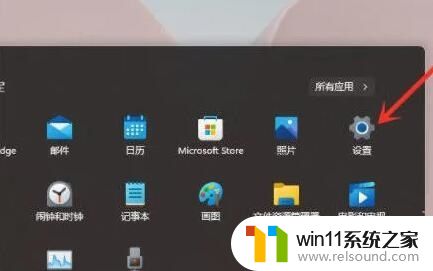
2、然后在其中进入“系统(system)”,然后拉到最下方找到“关于”。

3、接着在下方相关链接中找到“高级系统设置”。
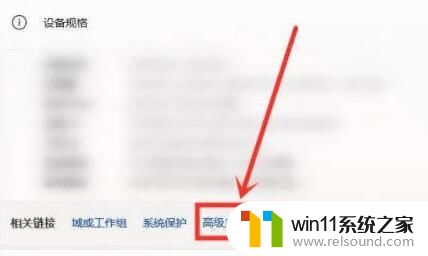
4、进入高级系统设置后,在性能中选择“设置”。
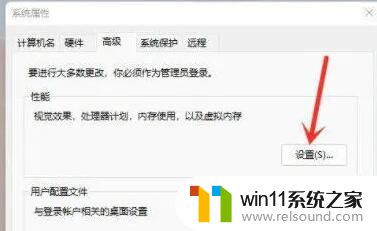
5、然后在视觉效果选项卡下,勾选“调整为最佳性能”即可。
方法二:
1、按下键盘上的“Win+R”调出运行,输入“regedit”回车确定打开 注册表 编辑器。

2、然后定位到如下位置“HKEY_CLASSES_ROOT\Directory\Background\Shellex\ContextMenuHandlers”。
3、最后在该文件夹下方将名为“New”的文件全部删除就可以了。
以上就是win11右键菜单打开慢的解决方法的方法的全部内容,有出现这种现象的小伙伴不妨根据小编的方法来解决吧,希望能够对大家有所帮助。















